cygwin安裝之后能夠很好的解決windows和linux環(huán)境切換的問(wèn)題;那么cygwin怎么安裝呢?下面系統(tǒng)小編就給你帶來(lái)cygwin安裝教程,希望對(duì)你有所幫助。
本來(lái)安裝個(gè)軟件是個(gè)很簡(jiǎn)單的事情,不過(guò)初次接觸cygwin.往往有很多人折騰了數(shù)日才搞定。主要是原因是:我們以往在windows上裝個(gè)軟件,通常只是在網(wǎng)上下載個(gè)setup.exe安裝包,然后就可以在沒(méi)有網(wǎng)絡(luò)的情況下,雙擊setup.exe,隨時(shí)就可以安裝啦。Cygwin也是要下載一個(gè)setup.exe,不過(guò)這個(gè)setup.exe可不是安裝包,而只是用來(lái)下載和定制安裝包的,下載定制完成后,才是真正的安裝(就不必需要網(wǎng)絡(luò)啦),待會(huì)兒就明白啦。
cygwin安裝教程:
1、請(qǐng)先下載cygwin:

2、之后,雙擊setup.exe
安裝目錄別為中文名,以免出錯(cuò),接入網(wǎng)站如果不行,提示錯(cuò)誤,那就重新來(lái)?yè)Q一個(gè)接入網(wǎng)站
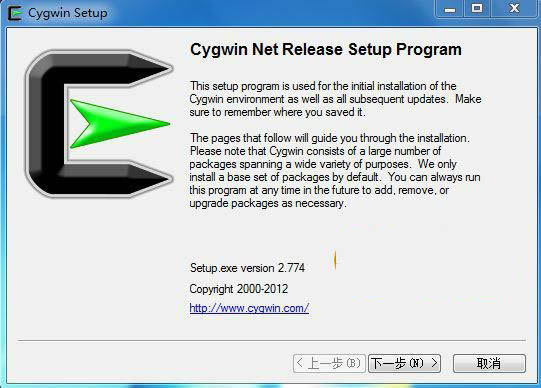
3、點(diǎn)擊【下一步】,
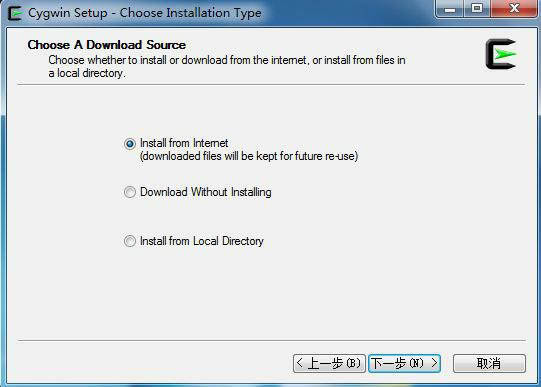
4、第一個(gè)選項(xiàng)是在線安裝,第二個(gè)選項(xiàng)是只下載不安裝(然后手動(dòng)安裝),第三個(gè)指你已經(jīng)下載了安裝包,通過(guò)已經(jīng)下載的本地安裝包安裝,若是第一次安裝,選中第一個(gè)即可(默認(rèn)),
【下一步】
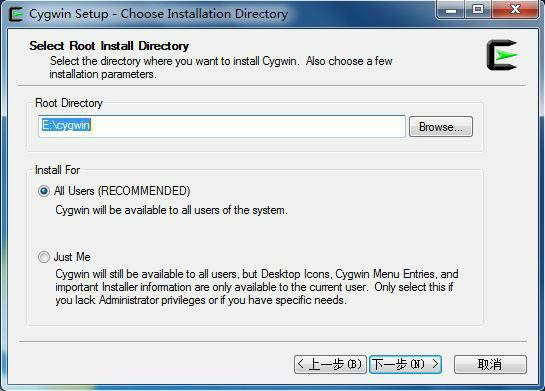
5、指定安裝目錄,下面的單選框默認(rèn)即可,【下一步】
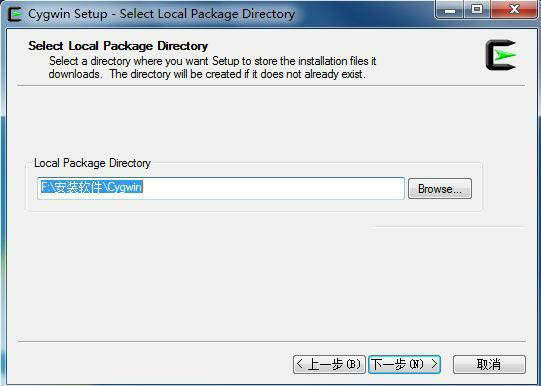
6、選擇下載的安裝包存放路徑,【下一步】

7、選擇連接方式,第一個(gè)(默認(rèn))即可,【下一步】

8、選擇一個(gè)鏡像站點(diǎn),任選一個(gè)即可,按Ctrl鍵可選中多個(gè),【下一步】
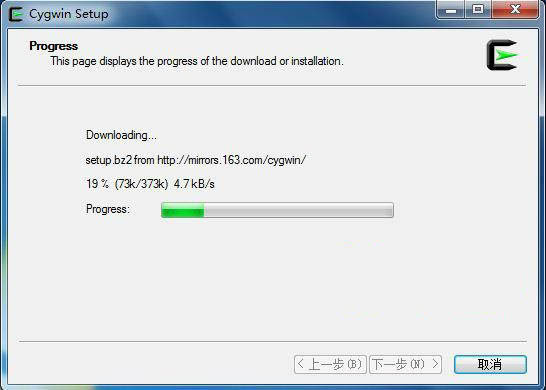
9、然后會(huì)從選中的鏡像站點(diǎn)中下載兩個(gè)文件,稍等即可,【下一步】
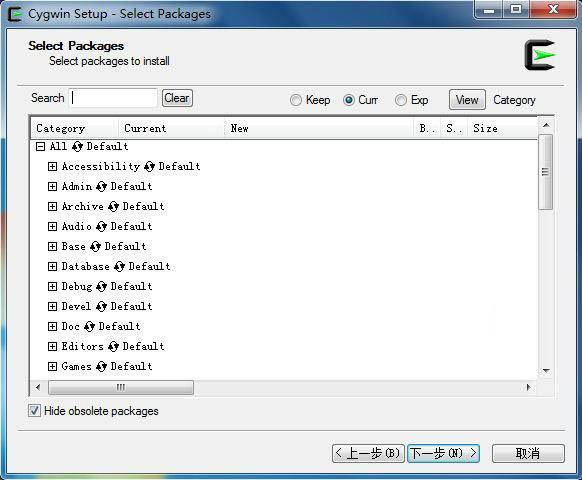
10、這一步很關(guān)鍵,選擇要下載和安裝的包,根據(jù)你的需要選擇包,選的包越多所需的下載時(shí)間越長(zhǎng),單擊【View】可以在分類、全部、已選之間循環(huán)切換,點(diǎn)擊每一類前面的加號(hào)可以展開(kāi),要選中每一個(gè)包,只需單擊每一行前邊像循環(huán)的那個(gè)圖標(biāo),會(huì)在版本號(hào)和Skip之間切換,選一個(gè)最新的版本號(hào)即可,下邊的那個(gè)復(fù)選框默認(rèn)即可:
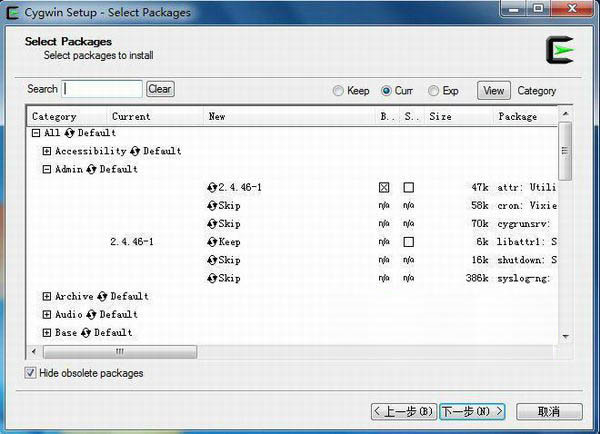
11、選好后【下一步】下圖,會(huì)顯示你選擇的安裝包:
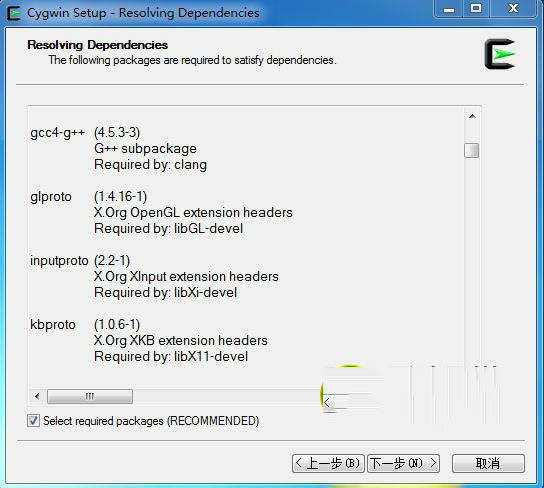
單擊下一步開(kāi)始安裝,最后會(huì)讓你讓你選擇是否生成快捷方式,然后OK了!
以后要安裝新的安裝包,或是更新,還是通過(guò)這個(gè)過(guò)程,運(yùn)行setup.exe選擇安裝包即可。
新聞熱點(diǎn)
疑難解答
圖片精選